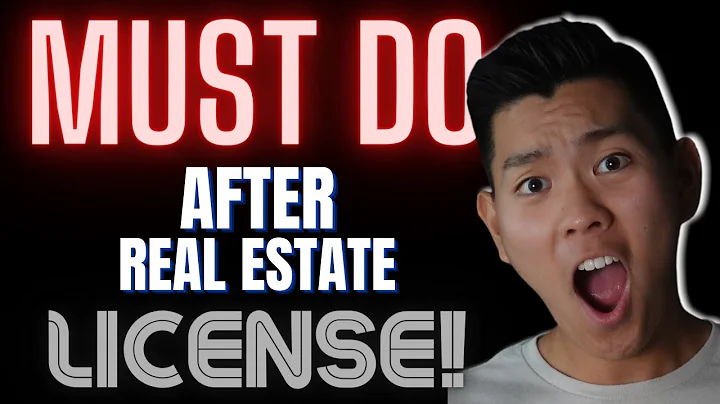Bluebeam Revu'da Özel Vuruş Anahtar Sembolleri Nasıl Oluşturulur?
İçindekiler
Tanıtım
Bugün, saha verisi toplamanın nasıl yapıldığını öğreneceğiz. Bluebeam'in size sunduğu bazı sembollerin nasıl yerleştirileceğini öğreneceksiniz. Ayrıca kendi sembollerinizi oluşturmanın ve resim veya video eklemenin nasıl yapılacağını da göstereceğim. Bu videodan memnun kalırsanız beğenmeyi ve abone olmayı unutmayın. Hazır olun, bir sonraki videomuza geçmek için!
Sembollerin Yerleştirilmesi
Bluebeam programının semboller için bir araç çekmecesi bulunmaktadır. Bu çekmecede "out of the box" olarak adlandırılan bazı semboller bulunmaktadır. Bu sembolleri programın websitesinden indirebilir ve istediğiniz yere yerleştirebilirsiniz. Bu semboller genellikle küçüktür ve istediğiniz yere rahatlıkla sığabilir. Ancak sembollerin ne anlama geldiğini bilmiyor olabilirsiniz. Bu durumda sembolün üzerine tıklayarak ayrıntılı görünümü açabilir ve yorumu görebilirsiniz. Sembolün anlamını öğrendikten sonra tekrar sembol görünümüne dönebilir ve sembolü yerleştirebilirsiniz. Özel bir sembol oluşturmanız gerekiyorsa, bunu kolaylıkla yapabilirsiniz.
Özel Sembol Oluşturma
Özel bir sembol oluşturmanız gerektiğinde, sadece seçtiğiniz sembolü kopyalamanız yeterlidir. Kopyalamak için sembolü seçin, klavyenizdeki Ctrl tuşuna basılı tutarak sembolü sürükleyin ve bırakın. Bu şekilde sembolün bir kopyası oluşturulacaktır. Ardından özellikler menüsünde sembolün adını ve yorumunu düzenleyebilirsiniz. Oluşturduğunuz sembolü programın araç çekmecesine eklemek için sağ tıklayın ve "tool chest'a ekle" seçeneğini seçin. Şimdi sembol, araç çekmecenizde görünecektir.
Excel Dosyası ile Sembol Oluşturma
Birçok sembol oluşturmanız gerektiğinde, Excel dosyası kullanabilirsiniz. Yeni bir araç çekmecesi oluşturun ve ardından bu araç çekmecesini düzenleyin. Excel dosyasında sembolün adını, sembol metnini ve yorumunu belirleyen sütunlar bulunmalıdır. Bu Excel dosyasını program içindeki araç çekmecesine yükleyebilirsiniz. Excel dosyasındaki semboller program içinde görüntülenecek ve araç çekmecenizde eklenmiş olacaktır.
Sembollere Resim Ekleme
Sembollerinize resim veya video eklemek isterseniz, sembolü seçin ve sağ tıklayın. Ardından "yakala" seçeneğini seçin. Sahada bir iPad veya Surface Pro kullanıyorsanız, doğrudan kamera ile bir resim veya video çekmeniz de mümkündür. Resim eklemek için "dosyadan" seçeneğini seçin ve resim dosyasını seçin. Seçtiğiniz resim sembolün içine yerleştirilecek ve sembolün yanında bir ikon görünecektir. İkonu tıkladığınızda resim görüntülenecektir.
Sonuç
Bu videoda nasıl saha verisi toplandığını öğrendik. Bluebeam'in sunduğu sembollerin yerleştirilmesini ve özel sembollerin oluşturulmasını gördük. Ayrıca sembollere resim veya video eklemenin nasıl yapıldığını da öğrendik. Umarım videoyu beğenmişsinizdir. Daha fazlası için abone olmayı unutmayın!
Pros:
- Bluebeam programı semboller için kullanımı kolay bir araç çekmecesi sunar.
- Özel semboller oluşturmak ve bunları araç çekmecesine eklemek oldukça basittir.
- Semboller üzerine resim ve video eklemek, daha ayrıntılı bilgi sağlar.
Cons:
- Sembollerin anlamlarını öğrenmek için ayrıntılı görünümü kullanmanız gerekmektedir.
- Birden fazla sembol oluşturmanız gerektiğinde Excel dosyası kullanmanız gerekmektedir.
Öne Çıkanlar
- Saha verisi toplama işlemleri nasıl yapılır?
- Bluebeam programı semboller için nasıl bir araç çekmecesi sunar?
- Semboller nasıl yerleştirilir ve anlamları nasıl öğrenilir?
- Özel semboller nasıl oluşturulup araç çekmecesine eklenir?
- Resim ve video nasıl sembollere eklenir?
Sıkça Sorulan Sorular
Soru: Bluebeam programının sembollerini nereden indirebilirim?
Cevap: Bluebeam'in websitesini ziyaret ederek sembollerin indirme bağlantısına ulaşabilirsiniz.
Soru: Excel dosyasıyla sembol oluştururken nelere dikkat etmeliyim?
Cevap: Excel dosyasında sembolün adını, sembol metnini ve yorumunu belirleyen sütunlar bulunmalıdır. Dosyayı CSV formatında kaydetmeyi unutmayın.
Soru: Semboller üzerine resim veya video eklemek için neler kullanabilirim?
Cevap: Bluebeam programında semboller üzerine resim veya video eklemek için bir dosya seçebilir veya iPad veya Surface Pro gibi bir cihaz kullanarak doğrudan kamera ile çekim yapabilirsiniz.
Soru: Bluebeam programını nasıl satın alabilirim?
Cevap: Bluebeam'in resmi websitesini ziyaret ederek programı satın alabilirsiniz.
Soru: Bluebeam programının saha verisi toplama dışında hangi özellikleri vardır?
Cevap: Bluebeam programı, PDF belgelerini görüntüleme, düzenleme ve paylaşma gibi birçok özelliğe sahiptir. Programın resmi websitesinden tüm özelliklerini inceleyebilirsiniz.
Soru: Bluebeam programında sembollerin boyutunu nasıl ayarlayabilirim?
Cevap: Sembolü seçtikten sonra, sembolün köşelerinde görünen küçük kareleri kullanarak boyutunu ayarlayabilirsiniz.
Soru: Bluebeam programında sembolün yerini nasıl değiştirebilirim?
Cevap: Sembolü seçtikten sonra, sembolü sürükleyerek istediğiniz yere taşıyabilirsiniz.
Soru: Bluebeam programında sembollerim kayboldu, ne yapmalıyım?
Cevap: Programın "araç çekmecesi" bölümünden sembollerinizi tekrar seçerek ekranınıza getirebilirsiniz.
 WHY YOU SHOULD CHOOSE Proseoai
WHY YOU SHOULD CHOOSE Proseoai